 |
| ||||||||||
|
|
||||||||||

 |
||
|
それでも問題が解決しなかったら・・・
ヘルプを参照なさっても解決の出来ない操作上のご質問、エラーによる動作不良等のご質問がございましたら下記弊社ユーザーサポート課までお問い合わせください。
なお、ユーザーサポートは正規登録ユーザーの方のみに限らせていただきます。
ユーザー登録は、インターネットでオンライン登録から行えます。こちらからご登録ください。
ご質問の前に、以下のご項目についてご確認ください。
| Q1. 「撮メモ」は、どのようなことができるソフトですか? A1. |
|
|
| Q2. 無料体験版と製品版の違いは何ですか? A2.
|
|
|
| Q3. オフィスソフトは何に対応していますか? A3. |
|
|
| Q4. 撮影した画像を管理することはできますか? A4. |
|
|
| Q5. 書き込みした画像を元に戻すことはできますか? A5. |
|
|
| Q1. 使用方法が記載されているマニュアルはありますか? A1. |
|
|
| Q2. 撮影した後に出る画面右下の案内(バルーン)を消すことはできますか? A2. |
|
|
| Q3. ホットキーにPrintScreenキーを設定することはできますか? A3. |
|
|
| Q4. 画像の保存枚数を増やすことはできますか? A4. |
|
|
| Q5. WEBページの見えていない部分もスクロールしてキャプチャできますか? A5. |
|
|
| Q1. WEBサイトを撮影したのに文字の情報が取れませんでした。 A1. |
|
|
| Q2. デスクトップやアプリケーションにドラッグ&ドロップで画像を保存できません。 A2. |
|
|
| Q3. ライセンスキーが記憶されず、起動の度に体験版に戻ります。 A3. 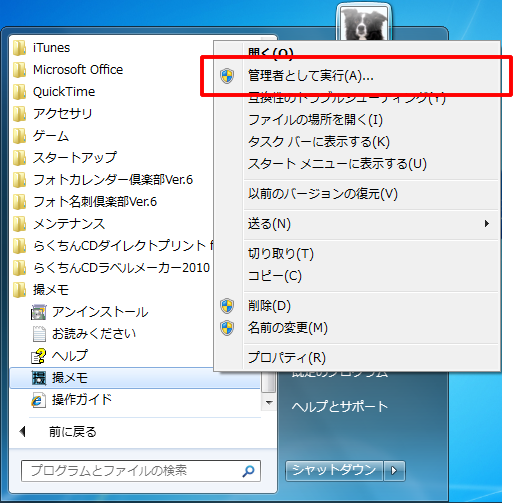 |
|
|
| Q1. Twitter とは何ですか? A1. ご利用にはTwitterのアカウント登録(無料)が必要です。
|
|
|
| Q2. Evernote とは何ですか? A2. ご利用にはEvernoteのアカウント登録(無料)が必要です。
|
|
|
|
(C)2010-2015 MEDIA NAVI,Inc. All rights reserved. |